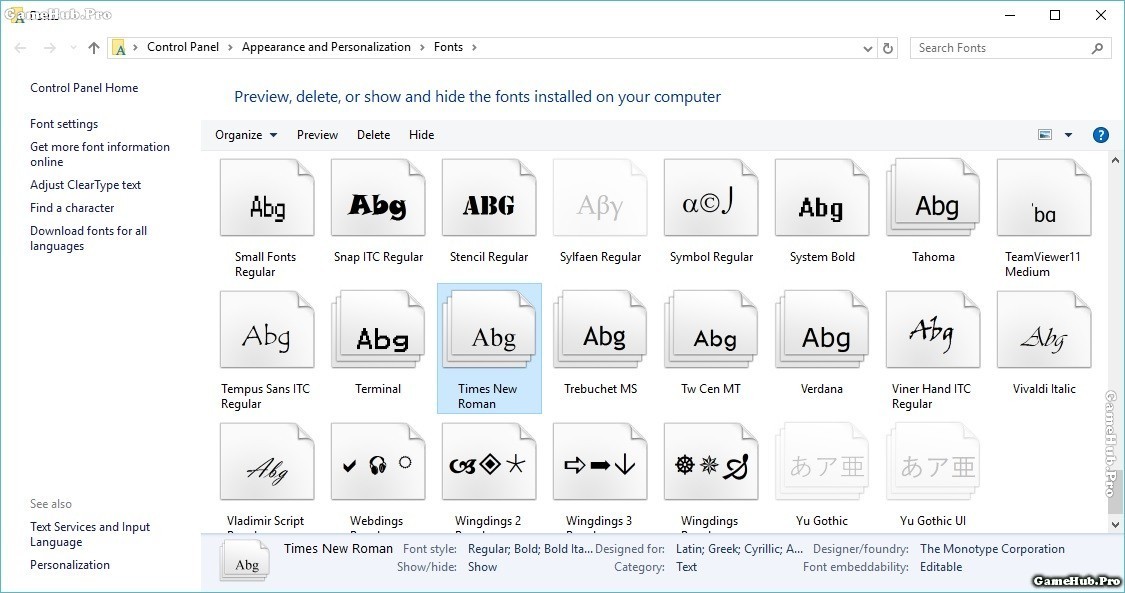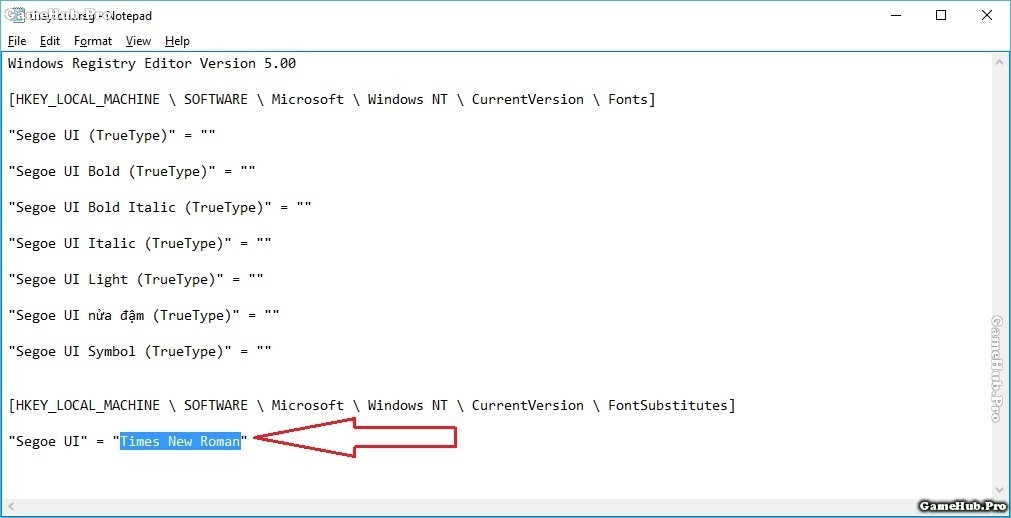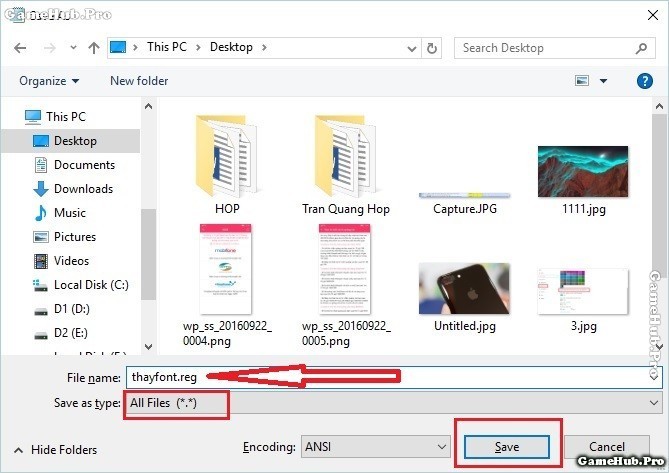Bài viết này sẽ giúp bạn thay đổi Font chữ trên Windows 10 dễ dàng nhất bằng cách chạy lệnh reg bạn hoàn toàn có thể thay đổi hoặc có thể chạy lại Font mặc định bằng thủ thuật tương tự sau đây
Thủ thuật thay đổi Font chữ trên Windows 10 nhanh chóng nhất
Đầu tiên
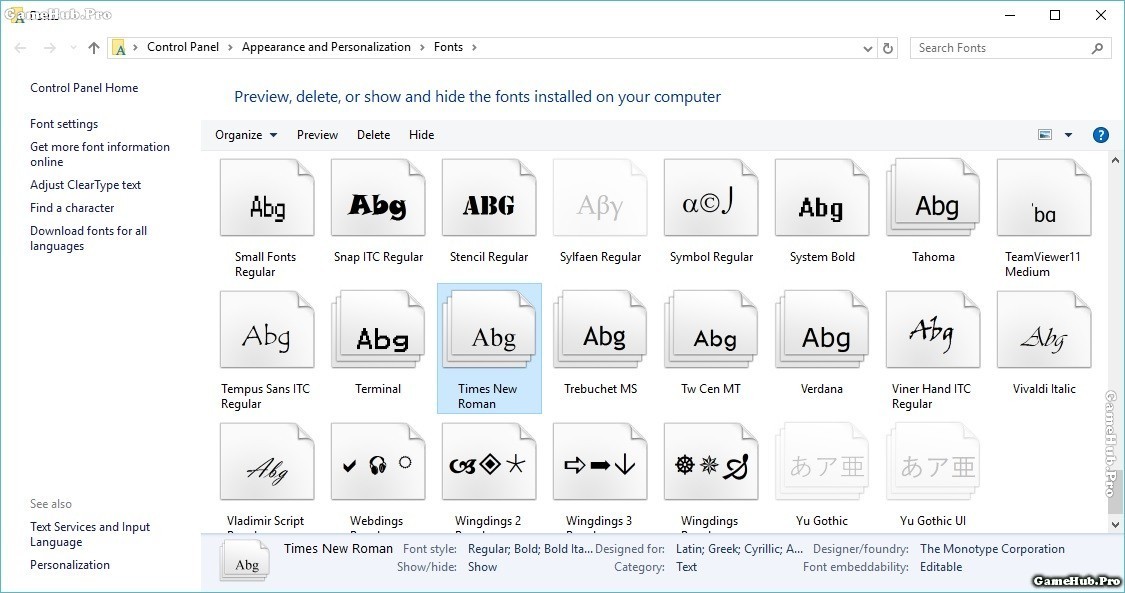
- Các bạn tải Font chữ và lưu vào "Fonts" bằng đường dẫn say đây. (hãy ghi nhớ tên Font hoặc đổi thành tên bạn muốn)
=> Đường dẫn vào Start > Setting (biểu tượng bánh xe răng cưa) > Gõ "Fonts" vào mục Find a setting > Chọn Fonts > Danh sách Font hiện ra và bạn nên copy tên Font muốn thay đổ
Bước 1: Click trái chuột vào Start > Giữ nguyên và gõ "Notepad" > Mở và copy nội dung sau dán vào Notepad:
Bước 2: Ở dòng cuối cùng "Segoe UI" = "Điền tên Font vào đây" bạn thay thế tên Font vào chổ trong dấu ngoặc kép mà mình đã bôi đậm.
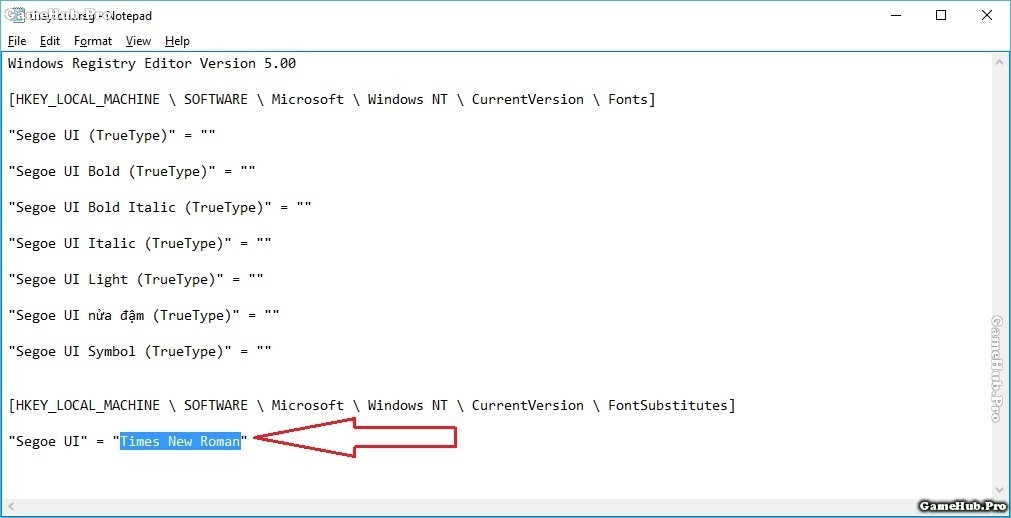
thay đổi font chữ trên Windows 10 PC
Bước 3: Lưu lại bằng cách: File > Save > Tại mục "Save As Type" các bạn chọn "All File" > sau đó đặt tên bất kỳ và thêm vào cuối tên vừa đặt dòng mã sau ".reg" > Ok để xác nhận.
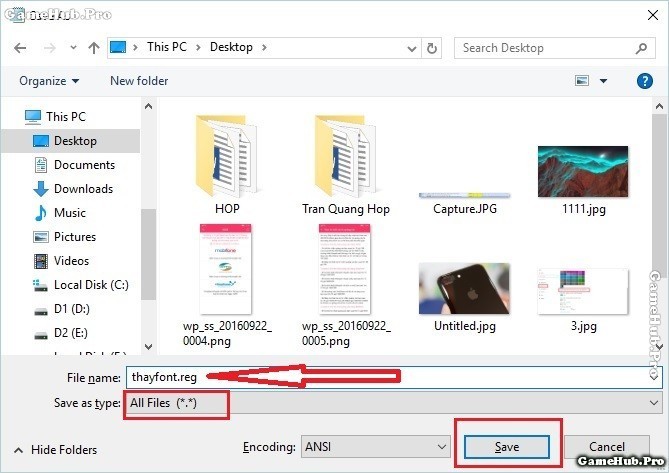
Bước 4: Mở tập tin vừa tạo > Yes> Yes > Ok để xác nhận đổi Font
Bước 5: Khởi động lại máy và hưởng thành quả.
Để quay về với Font chữ mặc định trên máy các bạn làm như sau:
Bước 1: Mở Notepad như hướng dẫn trên.
Bước 2: Sao chép và dán mã sau vào trong Notepad:
Bước 2: Lưu lại bằng cách: File > Save > Tại mục " Save As Type" các bạn chọn "All File" > sau đó đặt tên bất kỳ và thêm vào cuối tên vừa đặt đoạn chữ ".reg" > Ok để xác nhận.
Bước 3: Mở tập tin vừa tạo > Yes> Yes > Ok để xác nhận đổi Font
Bước 4: Khởi động lại máy tính để hoàn tất quá trình đổi Font.
Tổng Hợp
 KAIO.PRO - Hệ thống Bán Vàng, Ngọc Xanh, Đồ Item Tự Động 100% của GameHub.Pro
KAIO.PRO - Hệ thống Bán Vàng, Ngọc Xanh, Đồ Item Tự Động 100% của GameHub.Pro KAIO.PRO - Hệ thống Bán Vàng, Ngọc Xanh, Đồ Item Tự Động 100% của GameHub.Pro
KAIO.PRO - Hệ thống Bán Vàng, Ngọc Xanh, Đồ Item Tự Động 100% của GameHub.Pro